Effectuer des calculs pendant le filtrage (Microsoft Excel)
Filtrer une liste signifie n’en afficher qu’une partie. Vous fournissez les critères que vous souhaitez utiliser, puis Excel affiche uniquement les enregistrements de liste qui correspondent aux critères. Le filtrage est particulièrement utile si vous avez une grande liste et que vous souhaitez travailler uniquement avec un sous-ensemble des enregistrements de la liste. D’autres ExcelTips ont décrit différentes façons de créer et d’appliquer des filtres à vos feuilles de calcul.
Lorsque vous utilisez les capacités de filtrage avancées d’Excel, vous pouvez effectuer des calculs pendant le processus de filtrage. Par exemple, supposons que vous ayez une grande liste d’inventaire dans une feuille de calcul et que vous souhaitiez filtrer la liste pour n’afficher que les enregistrements qui se trouvaient dans un service particulier et qui ont un bénéfice supérieur à la moyenne. L’inventaire est contenu dans commence à la cellule A6 (avec vos en-têtes de colonne) et le bénéfice est répertorié dans la colonne I. (voir figure 1.)
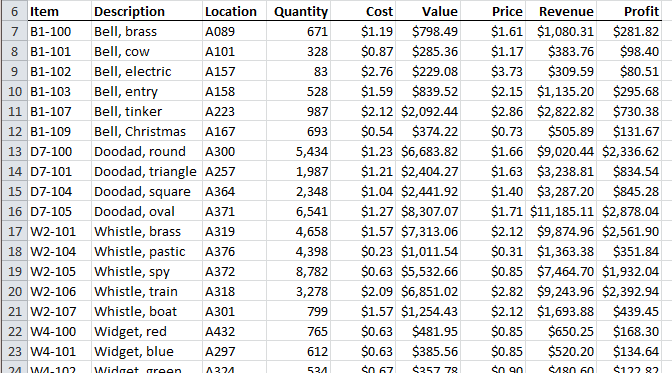
Figure 1. Exemple de données d’inventaire dans une feuille de calcul.
Vous pouvez utiliser un filtre avancé en définissant vos critères dans d’autres cellules. Par exemple, disons que vos critères sont dans la plage de cellules A1: B2. (Voir la figure 2.)
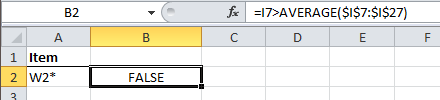
Figure 2. Exemple de critères de filtrage.
La ligne 1 contient les noms des colonnes de votre feuille de données que vous souhaitez comparer dans le filtrage. Ainsi, la cellule A1 contient le nom « Item »
car vous souhaitez que la valeur en dessous (dans la cellule A2) soit utilisée pour filtrer la table de données en fonction du contenu de la colonne Élément. Il n’y a pas de nom de colonne dans la cellule B1 car vous n’entrez pas les critères sur le contenu d’une colonne; vous le voulez basé sur un calcul. Voici les formules que vous devez placer dans les cellules A2 et B2:
|
Cell |
Formula |
|
|
A2 |
= »W2* » |
|
|
B2 |
=I7>AVERAGE($I$7:$I$42) |
Cet exemple fournit une comparaison de texte liée au numéro de département (dans la cellule A2) et une comparaison du profit de l’article (I7, qui est une référence de cellule relative et donc change pour chaque comparaison) au profit moyen pour l’ensemble de l’inventaire ($ I $ 7: $ I $ 42, qui est une référence absolue et ne change donc pas à chaque comparaison). Si une référence absolue n’avait pas été utilisée pour la fonction MOYENNE, les mauvais résultats auraient été générés par le filtrage.
Lorsque vous appliquez un filtre avancé à vos données d’inventaire (comme décrit dans d’autres ExcelTips), le résultat, en utilisant les critères ci-dessus, est que seuls les enregistrements dont le profit était supérieur à la moyenne (la moyenne dans I7: I42) étaient affichés.
ExcelTips est votre source pour une formation Microsoft Excel rentable.
Cette astuce (11630) s’applique à Microsoft Excel 2007, 2010, 2013 et 2016.
Vous pouvez trouver une version de cette astuce pour l’ancienne interface de menu d’Excel ici:
link: / excel-Performing_Calculations_ While_Filtering [Effectuer des calculs pendant le filtrage].